三星S4刷机失败开不了机,怎么修复救砖?
三星S4刷机失败导致无法开机的问题确实令人头疼,但别担心,这种情况通常有解决方法,刷机失败后设备可能出现完全黑屏、无法进入系统、反复重启或停留在开机画面等现象,这多是由于刷机过程中断、ROM不兼容或系统分区损坏导致的,下面将详细讲解解决步骤,从基础排查到专业修复,帮助你逐步找回设备。
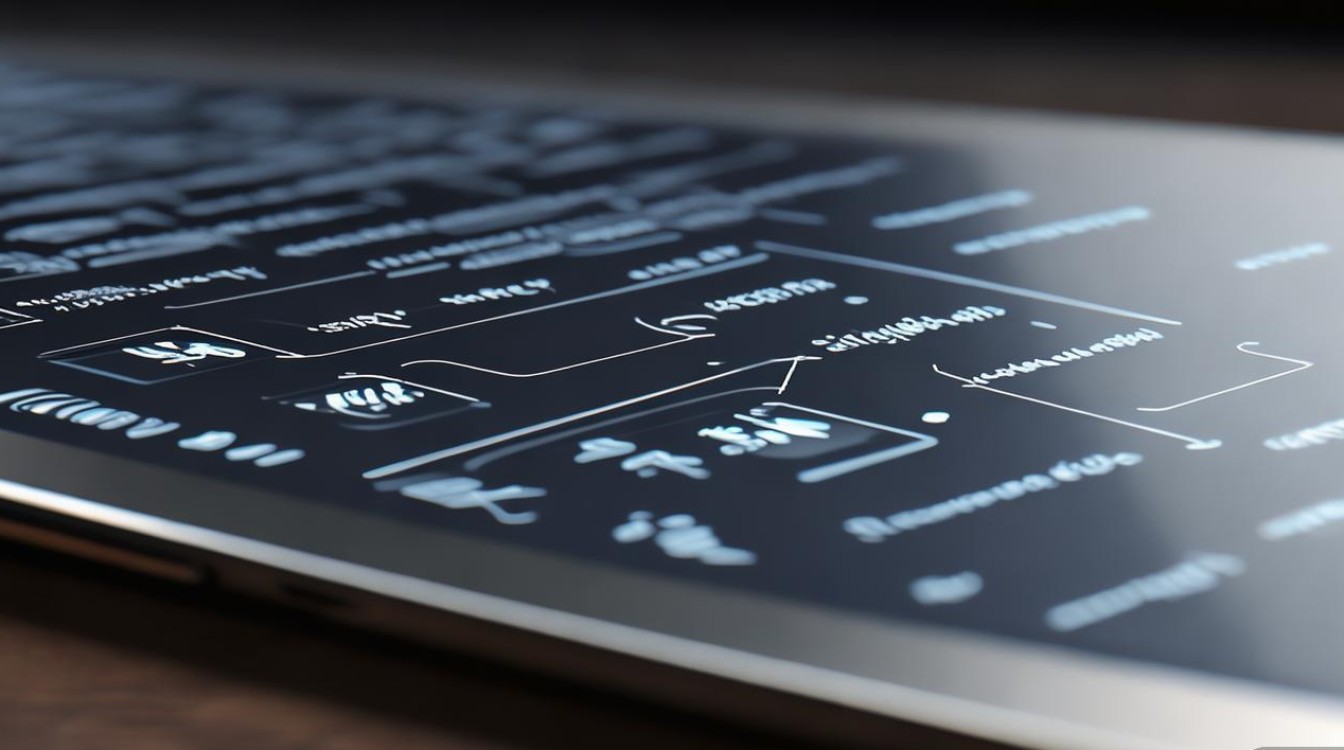
我们需要明确设备当前的状态,这决定了后续的操作方向,通常刷机失败后的无开机问题可分为三类:完全黑屏但振动反馈正常、能进入下载模式(ODIN模式)、或完全无反应,建议先通过长按“电源键+音量减键”组合键尝试进入下载模式,若能进入,说明主板基本正常,问题多集中在系统层面;若振动后黑屏无反应,则可能需要更深入的硬件检查或强制唤醒操作。
基础排查步骤是解决问题的起点,第一步是强制重启设备,长按“电源键+Home键+音量上键”组合键约10-15秒,直到设备振动或重启,这个操作能清除临时系统错误,部分因刷机进程中断导致的假死问题可通过此方法解决,若强制重启无效,尝试连接原装充电器充电30分钟以上,有时电量耗尽也会表现为无法开机,充电时观察是否有充电指示灯,若无且设备无发热,可能需要检查充电器或数据线。
若设备能进入下载模式,这是修复的关键窗口,下载模式是三星设备刷机的底层接口,通过ODIN工具可重新刷入官方固件,操作前需准备:一台电脑、原装USB数据线、最新版ODIN工具、与设备型号完全匹配的官方固件包(可在三星官网或第三方ROM站下载,注意区分国行、港版、美版等型号),固件包通常包含AP(系统)、CP(基带)、CSC(国别)三个文件,刷机时需全部勾选,打开ODIN,将设备通过USB线连接电脑,若ODIN识别到设备(提示“Added”),即可点击“Start”开始刷机,整个过程约5-10分钟,期间切勿断开连接,完成后设备会自动重启。
若无法进入下载模式,或刷入官方固件后仍无法开机,可能需要进入恢复模式尝试修复,长按“电源键+Home键+音量上键”组合键进入Recovery模式,不同设备型号组合键可能略有差异,进入后选择“Wipe cache partition”(清除缓存分区),此操作不会删除数据,能解决因缓存异常导致的开机问题,若问题依旧,可尝试“Wipe data/factory reset”(恢复出厂设置),但注意此操作会清除所有用户数据,包括短信、联系人、应用等,务必提前确认无重要数据或通过第三方工具备份(若设备能识别但无法进入系统,可尝试通过ADB命令备份数据)。
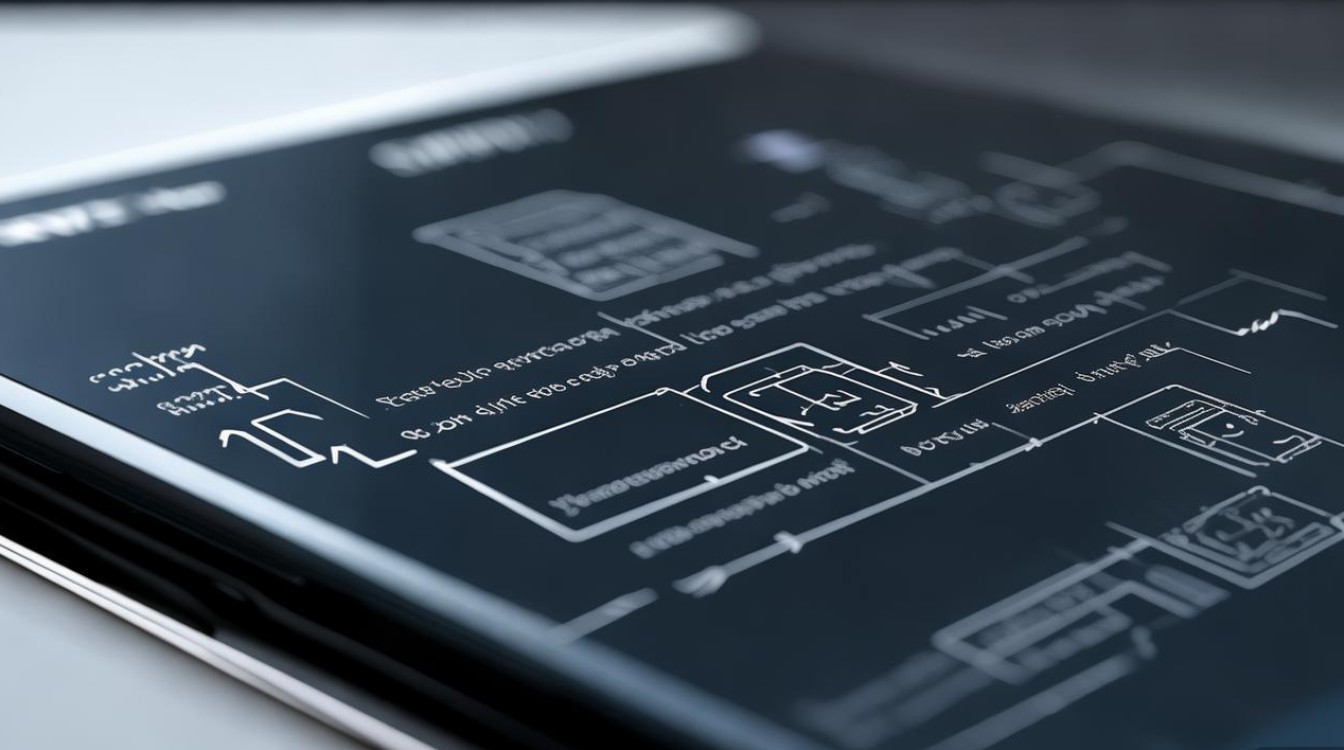
对于完全无法进入任何模式的情况,可能需要更专业的处理,首先是强制唤醒设备,部分三星设备支持长按“电源键+音量下键”30秒强制开机,若振动后屏幕仍无反应,可能是硬件故障,此时可尝试通过组合键进入“下载模式强制启动”:在设备关机状态下,同时长按“电源键+音量下键+Home键”约20秒,若能进入下载模式,则可继续刷机修复,若仍无效,建议送修专业维修点,检查是否是刷机导致的存储芯片损坏或电源管理模块故障。
刷机过程中还需注意常见误区:一是固件型号不匹配,例如将国行固件刷入港版设备,导致基带不兼容;二是刷机时关闭了“自动重启”选项,导致刷入后无***常开机;三是使用了修改过的第三方ROM,存在稳定性问题,建议新手优先选择官方固件或口碑好的第三方ROM,刷机前关闭手机杀毒软件和防火墙,避免ODIN工具被拦截。
以下是刷机失败修复的步骤总结表,方便快速查阅:
| 操作步骤 | 具体方法 | 注意事项 |
|---|---|---|
| 强制重启 | 长按“电源键+Home键+音量上键”10-15秒 | 适用于临时系统卡死,振动后说明操作成功 |
| 进入下载模式 | 长按“电源键+音量下键” | 需提前安装USB驱动,电脑能识别设备 |
| 刷入官方固件 | 用ODIN工具加载AP、CP、CSC文件 | 固件必须与型号完全匹配,刷机过程保持连接 |
| 清除缓存分区 | Recovery模式下选择“Wipe cache partition” | 不会删除数据,可解决缓存异常问题 |
| 恢复出厂设置 | Recovery模式下选择“Wipe data/factory reset” | 会清除所有用户数据,提前备份重要资料 |
预防刷机失败同样重要,刷机前务必备份重要数据,确保电量在50%以上,并下载稳定的固件包,刷机后若出现小问题,可尝试通过TWRP等第三方恢复工具进行修复,避免反复刷机导致硬件损伤,对于普通用户,建议在官方系统基础上进行轻度优化,减少高风险刷机操作,以延长设备使用寿命。

相关问答FAQs:
-
问:刷机失败后无法进入下载模式,怎么办?
答:可尝试强制唤醒:在设备关机状态下,同时长按“电源键+音量下键+Home键”20秒,部分设备能因此进入下载模式,若仍无效,建议使用组合键“电源键+音量上键”进入Recovery模式,通过“Apply update from ADB”选项连接电脑刷入固件(需提前安装ADB驱动),或送修检查硬件是否损坏。 -
问:刷入官方固件后仍卡在开机界面,如何解决?
答:可能是固件与设备底层不兼容或分区表损坏,建议再次进入下载模式,使用ODIN工具重新刷写完整的官方固件(包括CP、AP、CSC文件),并勾选“F. Reset Time”选项,若问题依旧,可尝试刷入第三方 recovery(如TWRP)后格式化data分区,再重新刷机,但需注意此操作会清除所有数据。
版权声明:本文由环云手机汇 - 聚焦全球新机与行业动态!发布,如需转载请注明出处。





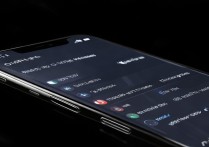






 冀ICP备2021017634号-5
冀ICP备2021017634号-5
 冀公网安备13062802000102号
冀公网安备13062802000102号